Una de las primeras cosas que hago en todos mis equipos es instalar un administrador de archivos «ortodoxo», con un diseño similar al del Norton Commander. Previamente he recomendado opciones como Double Commander y Multi Commander, pero hoy me gustaría sumar a Altap Salamander. Su último build se remonta a 2019, sin embargo, ha demostrado ser muy estable, posee un buen número de plugins, y es muy fácil de personalizar.
He pasado los últimos meses cruzando espadas con el Explorador de archivos en Windows 11, y honestamente no sé cómo la gente lo soporta. Además de no ofrecer ninguna mejora significativa, su latencia es un verdadero espanto, y esto sucede aún con el sistema operativo recién instalado. Por este y otros motivos (memoria muscular, flexibilidad de configuración, etc.) no lo pensé dos veces y regresé a un administrador de archivos ortodoxo como el clásico Norton Commander, pero antes de instalar Double Commander (muy recomendado, debo agregar), descubrí a Altap Salamander en su última versión 4.0.
Reemplaza al Explorador de archivos con Altap Salamander
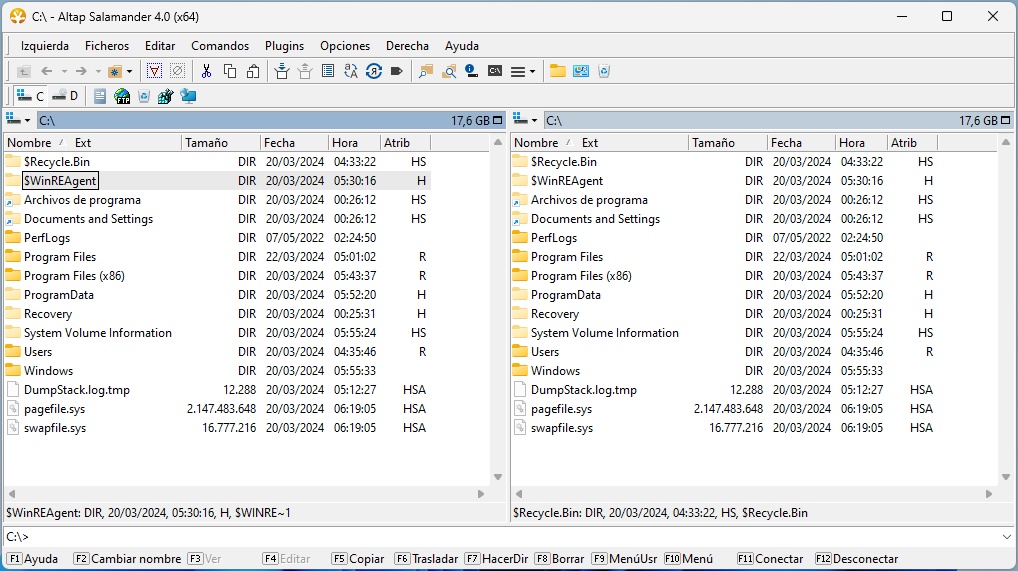
Altap Salamander es el heredero de Servant Salamander, lanzado originalmente en 1997. Su creador Petr Šolín fundó la compañía Altap, en 2001 apareció el primer shareware, y en 2007 adoptó el nombre Altap Salamander. Doce años más tarde, Fine Software adquirió Altap, y decidió ofrecer la versión 4.0 de Altap Salamander como freeware.
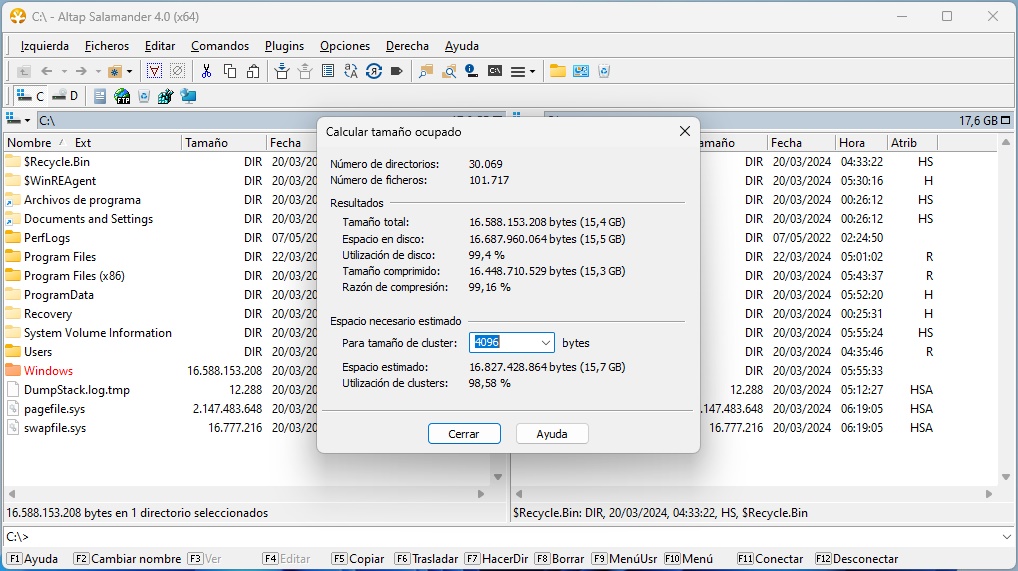
La interfaz del programa tiene todo lo que necesitamos y más. Dos paneles principales, atajos de teclado en la parte inferior, accesos directos a plugins y funciones secundarias. La traducción al español es muy buena, y debería activarse automáticamente si usamos ese idioma en nuestro sistema operativo. En cuanto a los atajos de teclado se refiere, Altap Salamander sigue casi las mismas reglas del Norton Commander: F2 cambia el nombre de los archivos y carpetas, F3 visualiza su contenido, F4 los edita, F5 los copia, F6 los mueve de lugar, F7 crea directorios, F8 borra contenido (atención a esto), y F10 habilita el menú.
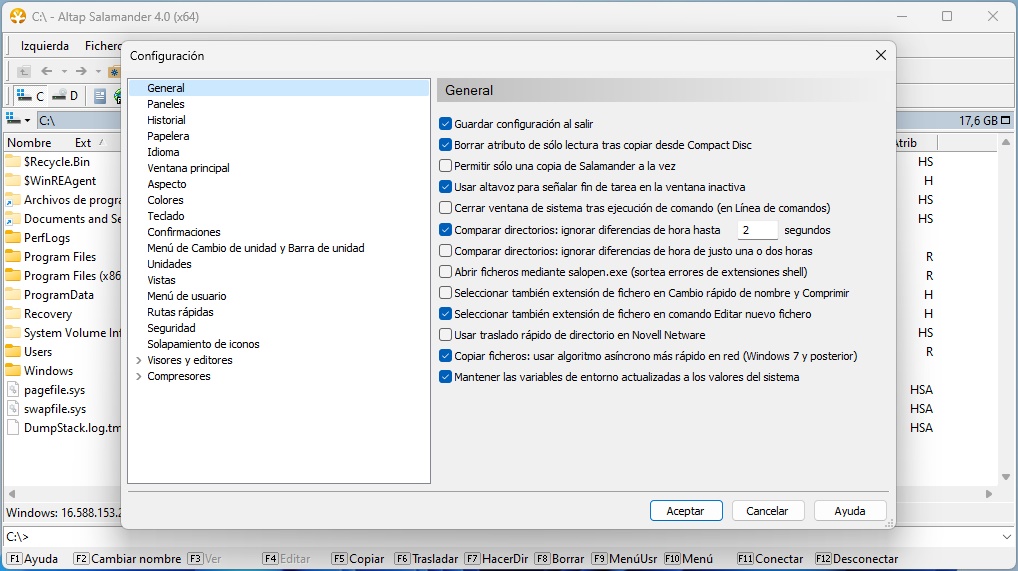
En la sección de Configuración podemos modificar múltiples aspectos de Altap Salamander, desde la permanencia del historial hasta las columnas disponibles en pantalla, pasando por la personalización de un menú de usuario alternativo, la creación de rutas rápidas (o sea, rutas de unidad que usamos con frecuencia), y lo más importante, aspecto y colores. En «Aspecto» podemos definir la fuente principal y el comportamiento del comando de selección (la tecla Insert), mientras que en «Colores» hay cuatro esquemas disponibles… y uno de ellos es el del Norton Commander.
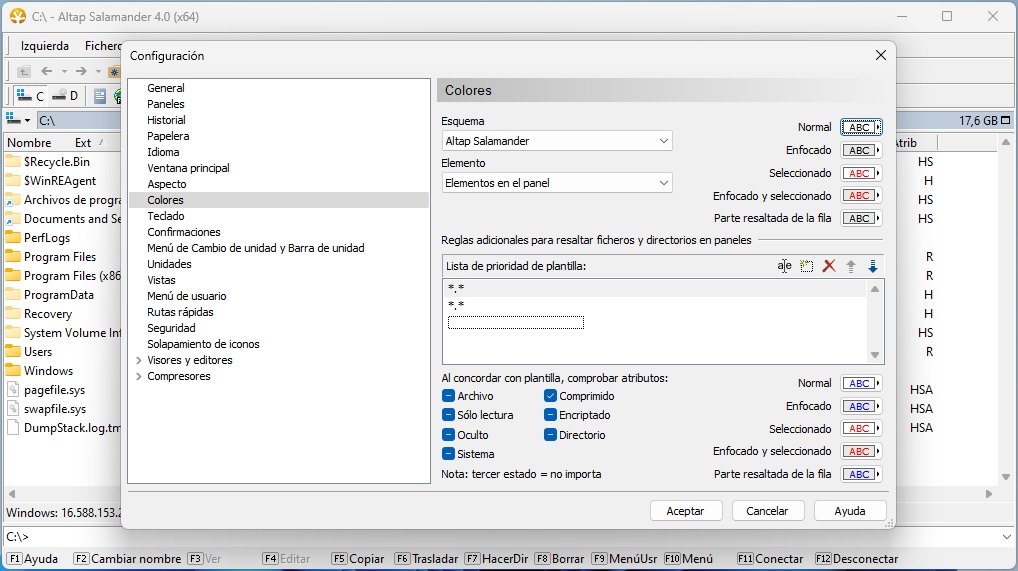
Una leve advertencia al momento de borrar archivos: Altap Salamander los envía a la papelera por default, pero si la papelera fue desactivada, los archivos se borrarán directamente sin advertencia ni posibilidad de recuperación. La forma de corregir eso es ir a la sección «Papelera», seleccionar la opción «Quitar inmediatamente», y luego visitar «Confirmaciones» para activar las alertas en todas las operaciones de borrado (las cinco de la parte superior).
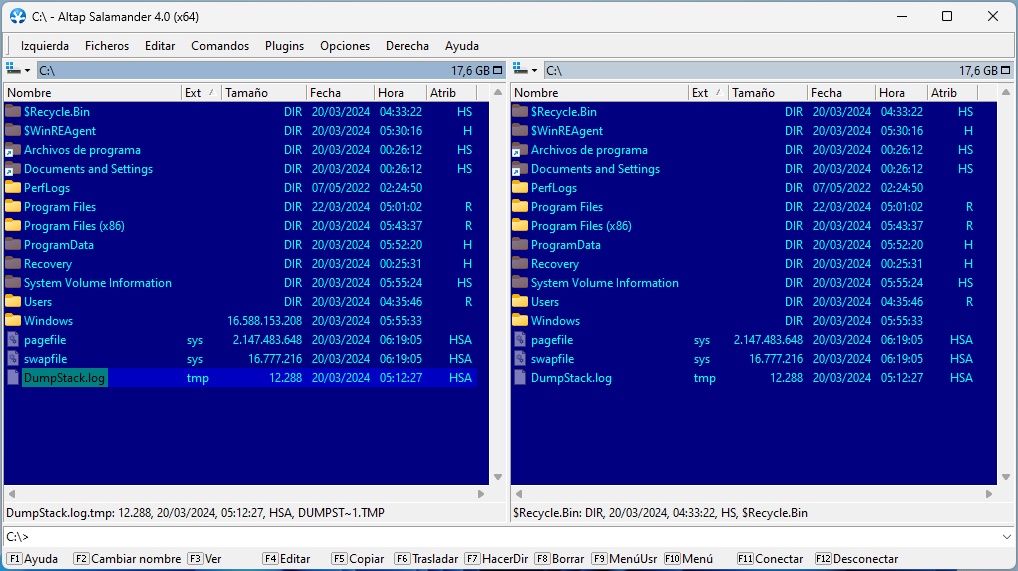
Para finalizar, Altap Salamander 4.0 no ha recibido updates desde 2019, pero el código de la versión 5.0 ya fue publicado en GitHub, y es cuestión de tiempo para que veamos los primeros binarios. ¡Enlaces más abajo!
Sitio oficial y descargas: Haz clic aquí
Código en GitHub: Haz clic aquí



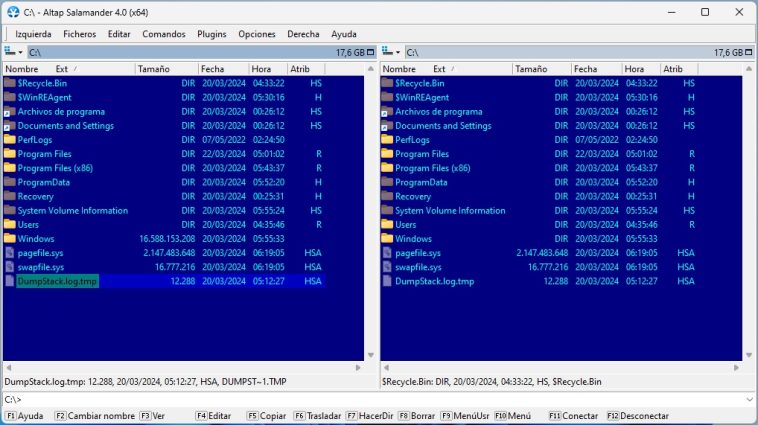

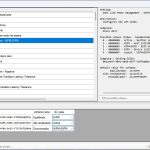
Este es el mejor que existe hoy por hoy:
http://silk.apana.org.au/fc.html
No entiendo como la gente hace operaciones de archivos desde una interfaz gráfica.
Nada mal, pero no parece responder correctamente al resize de la interfaz. Eso puede causar problemas en pantallas con mayor resolución…
el mejor lejos es FAR Manager, es igual a norton y anda en todos lados.
https://github.com/OpenSalamander/salamander
Compartí ese mismo enlace en el último párrafo. ¡Gracias igual!